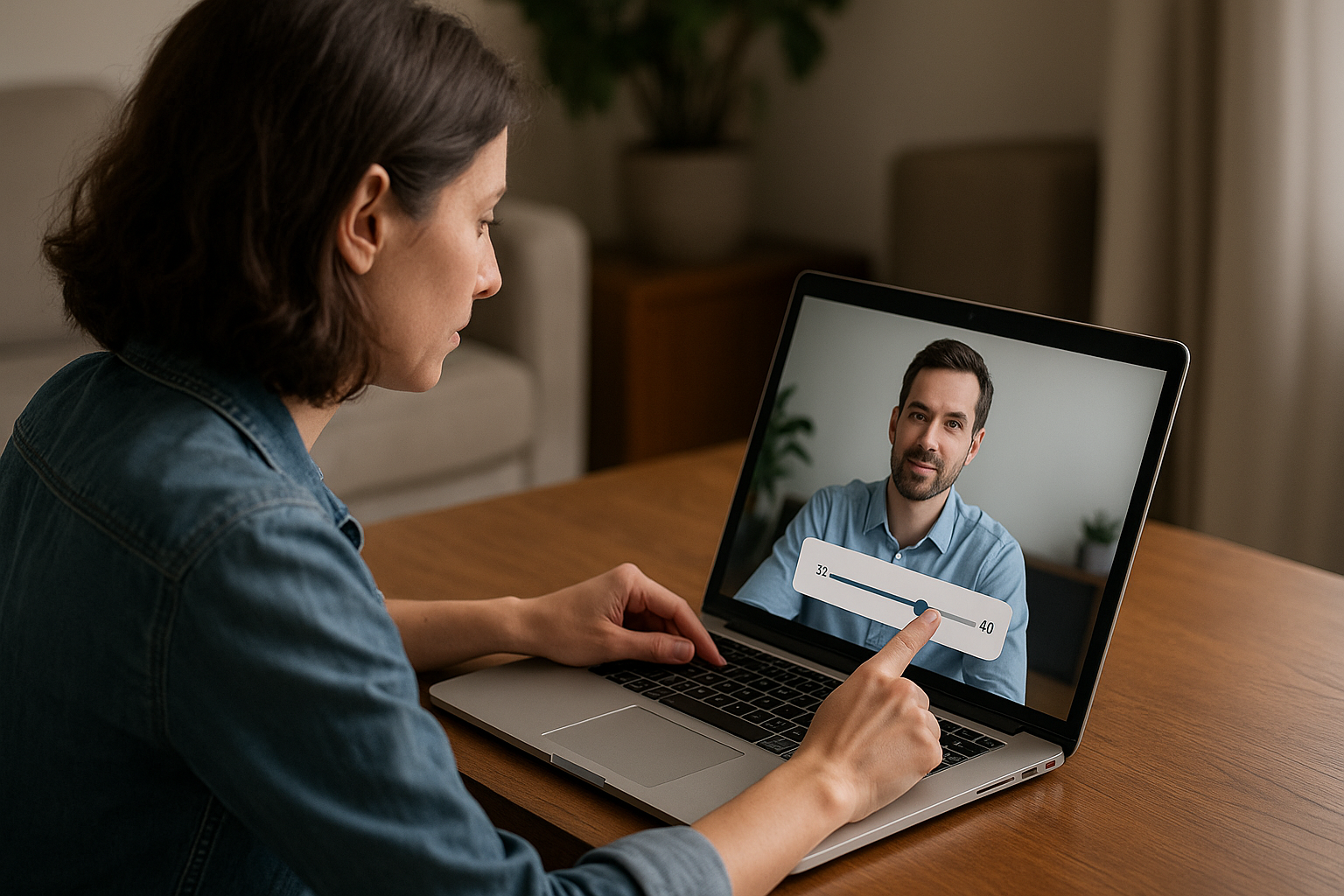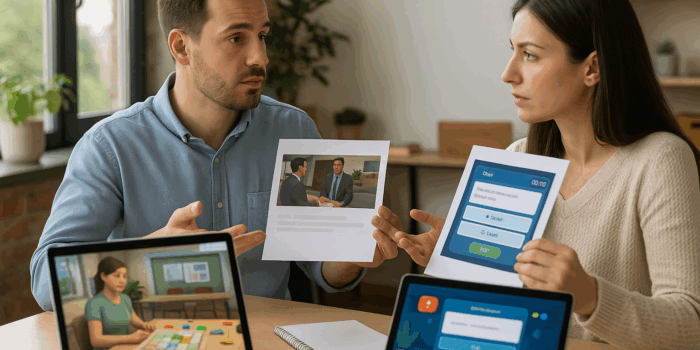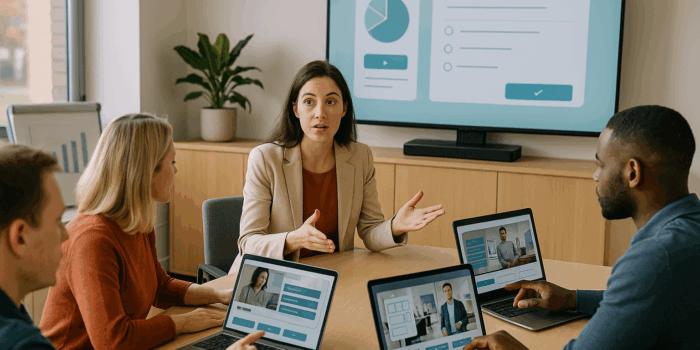Boostez l’interactivité e‑learning avec le bloc Curseur VTS Editor
Quand un responsable formation ou RH veut vérifier la précision d’un geste, la justesse d’un jugement ou le respect d’un seuil, le défi est le même : transformer une valeur en expérience simple, mesurable et engageante. Le bloc Curseur VTS Editor est conçu pour ça. L’apprenant manipule une valeur de façon gestuelle, reçoit un retour immédiat et comprend mieux l’objectif métier. Résultat : une compréhension plus rapide, un transfert en situation de travail plus fiable et un suivi précis dans votre LMS. Pour découvrir l’outil auteur, consultez la page dédiée à VTS Editor.
Pour qui et pour quoi faire (slider de VTS Editor)
Côté conception, le bloc rend facile la création d’activités d’estimation, d’ajustement ou de seuils, sans coder. Côté pilotage, il aide à valider des compétences chiffrées et à éclairer les décisions. Quelques exemples : tolérances en contrôle qualité, repérage de risques HSE, fourchettes de prix en vente, sensibilité budgétaire en finance, latence acceptable en IT. Partout où une valeur doit être choisie ou ajustée, le curseur est un bon choix. Pour voir un résultat terrain, lisez le cas client Manpower (forte hausse de l’engagement grâce à des modules gamifiés créés avec VTS Editor).
Fonctionnement et bénéfices du bloc Curseur VTS Editor
Comment ça marche
Une consigne claire, un geste bref, un feedback utile. L’apprenant déplace le curseur entre deux bornes, valide, puis reçoit un retour comparé à une valeur cible ou une plage de tolérance. Vous pouvez afficher un texte de feedback, faire parler un personnage, jouer un son, montrer une émotion, modifier un score, ou orienter la suite du scénario. Cette boucle essai‑validation favorise l’ancrage et la prise de décision.
Paramètres essentiels à maîtriser
- Bornes du curseur (Min et Max) alignées sur le réel (ex. 36,5 à 40,0 °C plutôt que 0–100).
- Tolérance (Min accepté / Max accepté) définissant la réussite. Pour une valeur exacte, renseignez la même valeur en min et max acceptés.
- Précision (décimales) adaptée au besoin : un dixième suffit souvent, les centièmes pour des contrôles fins.
- Variable de réponse pour stocker la valeur choisie, personnaliser le feedback, créer des branches (Switch), ajuster des scores et alimenter votre LMS.
Contexte visuel et audio
Affichez une image, un son ou une vidéo dans la zone média. Un schéma, une photo terrain, une courte vidéo ou un fond sonore discret aident à la compréhension. L’option image zoomable est pratique pour les détails techniques. Pour la lisibilité, le fond noir crée un meilleur contraste, surtout dans des décors riches. Les options “Utiliser le Score” et “Afficher les réponses à la fin” facilitent l’intégration dans une évaluation globale.
Cas d’usage fréquents
Sciences et technique (température, couple, débit, tension), contrôle qualité (marges d’erreur), commercial (fourchettes de prix), conformité (seuils réglementaires), management (priorités, niveau de risque, urgence). Dans tous ces cas, le curseur VTS Editor matérialise une décision et la rend mesurable.
Rédiger une consigne qui guide vraiment
Précisez l’action, la cible, la tolérance et l’unité : “Réglez la température à 37,0 °C (tolérance ± 0,2 °C), puis validez.” Ajustez la précision à l’enjeu pour éviter une difficulté inutile. Proposez, si besoin, un repère visuel ou sonore pour aider l’ajustement.
Configurer une activité avec le curseur VTS Editor
Clarifier l’objectif dès le départ
Que voulez‑vous vérifier ? Une précision (valeur exacte), une estimation (fourchette crédible) ou une décision seuil (go/no‑go) ? Écrivez ensuite une consigne courte et concrète, avec action + cible + tolérance + unité.
Régler l’intervalle et la tolérance
Choisissez des bornes réalistes pour éviter une manipulation trop longue. Définissez une tolérance cohérente : trop large, la réussite perd du sens ; trop étroite, elle frustre. Réglez les décimales au juste niveau d’exigence (exercice d’échauffement vs certification).
Contextualiser simplement
Ajoutez un visuel d’équipement, une photo d’échantillon, un symbole de risque, ou une vidéo d’atelier. Un bref message ou dialogue avant le curseur peut rappeler l’unité, expliquer la tolérance ou lever une confusion fréquente. Vous pouvez aussi donner une astuce (viser un repère, puis affiner).
Évaluer et suivre dans votre LMS
Activez le Score si l’activité compte pour une compétence. Enchaînez avec un bloc Score, puis un bloc Vérifier Score pour orienter la suite (approfondissement ou remédiation). Mettez à jour la Progression. Toutes les données remontent en SCORM dans votre LMS, ou sont disponibles dans VTS Perform pour un suivi détaillé.
Tester et fiabiliser
- Vérifiez les extrêmes (Min/Max), les bords de tolérance (juste en dessous/au‑dessus) et les arrondis selon les décimales.
- Prévisualisez sur plusieurs tailles d’écran et ajustez le fond noir si besoin.
- Analysez les erreurs récurrentes et, au besoin, ajustez consigne et tolérance progressivement.
Scénariser avec le bloc Curseur VTS Editor
Un feedback incarné et utile
Faites porter le retour par un mentor (Parler) avec une émotion adaptée et un geste cohérent : sourire et approbation en cas de réussite ; bienveillance et conseil pas à pas en cas d’écart. Ajoutez un son discret de validation ou d’alerte. En cas d’erreur, affichez un schéma en premier plan et un message clair : “Vous êtes à +0,3 au‑dessus du seuil. Visez 37,0 ± 0,2 °C.”
Rythmer avec temps et récompenses
Ajoutez une légère pression temporelle avec un Compte à rebours (ex. 20 secondes) pour simuler l’urgence opérationnelle. Gamifiez avec un Badge (ex. “Maîtrise ±0,1”). Utilisez Score et Vérifier Score pour rendre visibles les progrès.
Personnaliser avec variables et branches
Stockez la valeur du curseur, calculez l’écart à la cible et orientez via un Switch selon trois zones : en dessous, dans la plage, au‑dessus. Bouclez une remédiation avec Réinitialiser pour un nouvel essai “propre”. Structurez plusieurs activités avec Séquence et utilisez Checkpoint/Retour pour ramener l’apprenant au bon jalon après une parenthèse explicative.
Scénario 1 — Diagnostic technique à valeur cible
Brief avec Message et visuel (thermomètre), curseur 34,0–40,0 °C, réussite à 37,0 ± 0,2 °C, précision au dixième (ou centième). Stockez la valeur, calculez l’écart et passez dans un Switch. En réussite : félicitations du mentor, émotion de joie, Score crédité, Badge “Régleur précis”. Hors plage : Message expliquant l’écart, conseil d’ajustement, puis Réinitialiser pour un nouvel essai.
Scénario 2 — Estimation commerciale sur fourchette
Mini mise en scène (Diaporama) présentant client, concurrence et marge, avec son d’ambiance. Curseur 1 500–2 500 €, plage acceptée 1 950–2 150 €. En réussite : réaction positive du “client”, Badge “Négociateur”. Hors fourchette : Message justifiant le refus (marge insuffisante ou positionnement incohérent), coaching rapide (Parler), seconde chance, puis Score/Vérifier Score pour débloquer une négociation avancée.
Scénario 3 — Évaluation des risques avec seuils
Introduction visuelle (matrice probabilité/impact, image zoomable), curseur 1 à 10. En dessous de 7 : risque modéré, surveillance. Entre 7 et 8 : risque élevé, Compte à rebours de 20 secondes pour choisir une action via Zones cliquables (bon choix = score renforcé). Au‑dessus de 8 : arrêt immédiat et Badge “Veilleur HSE”.
Mesurer et améliorer en continu
Le bloc Curseur de VTS Editor génère des données utiles au pilotage. En SCORM, vous remontez score et statut ; via VTS Perform, vous observez les tendances (valeurs “juste au‑dessus”, groupes à renforcer, tolérance la plus efficace). En formation initiale, démarrez large puis resserrez la tolérance ; en recyclage, ajustez à l’exigence d’expert. Pour approfondir l’intérêt pédagogique des simulations, voyez notre livre blanc Les bénéfices de la simulation en digital learning.
Références scientifiques sur feedback et engagement
- Retour immédiat et apprentissage efficace : Shute (2008), Focus on Formative Feedback.
- Apprentissage actif vs cours magistral : Freeman et al. (2014), PNAS.
- Impact des jeux/simulations sur la performance : Sitzmann (2011), Personnel Psychology.
Ressource utile
Le tutoriel vidéo du bloc Curseur montre l’essentiel en action et accélère la prise en main : regarder le tutoriel.
Passez à l’action avec le bloc Curseur VTS Editor
Simple à mettre en œuvre, précis pour évaluer et puissant pour scénariser, le bloc Curseur VTS Editor transforme des valeurs (mesures, seuils, fourchettes) en interactions claires, engageantes et traçables. Combiné avec Parler, Émotion, Score, Badge, Compte à rebours, Variables et Switch, il ouvre la voie à des parcours adaptatifs prêts pour le suivi LMS et l’analyse. Besoin d’un coup de main pour bien démarrer ? Demandez une démo à un expert : Demander une démonstration de VTS Editor.
Prochaines étapes
- Prototypage express : créez une première activité curseur avec des bornes réalistes, une tolérance initiale et une consigne brève avec l’unité.
- Itérations guidées par les tests : vérifiez extrêmes et bords de tolérance, contrôlez les arrondis, ajustez décimales et latitude au bon niveau de challenge.
- Scénarisation : ajoutez un court briefing (Message/Parler), branchez Score/Vérifier Score, et, si pertinent, un Badge et un Compte à rebours pour rythmer l’expérience.
- Déploiement et mesure : exportez en SCORM, suivez résultats et temps dans votre LMS ou VTS Perform, ciblez la remédiation et améliorez en continu.
Avec VTS Editor, vous concevez des activités chiffrées proches du réel et orientées action. Le bloc Curseur de VTS Editor n’est pas qu’un slider : c’est un accélérateur d’apprentissage mesurable, au service de la précision, du jugement et de la décision.